Rave 앱을 사용하여 Android 및 iPhone에서 Netflix Party를 사용하는 방법은 무엇입니까?
함유량:

Rave 앱을 사용하면 좋아하는 TV 프로그램을 시청하거나친구들과 영화. Netflix 파티와 비슷하지만 휴대 기기에 있습니다. 그러나 Netflix 파티는 사용자가 번거 로움이나 문제없이 데스크톱에서만 서비스를 즐길 수 있도록 제한하는 Chrome 확장 프로그램입니다. Rave 앱은 iPhone에서 채팅방을 통해 친구와 함께 시청하는 것과 같은 유사한 경험을 제공 할 수 있습니다.
Rave 앱은 두 Play에서 모두 다운로드 할 수 있습니다.스토어 및 앱 스토어. 하지만 Rave 앱에서 Netflix 파티를 설정하는 방법이 궁금하다면이 문서를 참조하세요. 이 과정은 간단하며 몇 단계 만 거치면됩니다. Android와 iPhone의 Rave 앱에서 Netflix 파티를 설정하는 방법을 살펴 보겠습니다.
노트 : 시계 파티를 주최 할 계획이라면Netflix 또는 Prime video와 같은 유료 서비스를 사용하려면 초대 목록에있는 모든 사람이 각자의 계정에 로그인해야합니다. 그렇지 않으면 파티에 참여할 수 없습니다. Rave는 친구와 구독을 공유하는 데 사용할 수 없습니다.
↑ Android 및 iPhone에서 Netflix Watch Party를 사용하는 방법은 무엇입니까?
Rave는 시청 이외의 특정 기능을 제공합니다.친구와 함께 음성 채팅, 유형 채팅 및 VoIP도 할 수 있습니다. 새로운 친구를 만나고 친구를 공개 파티에 초대 할 수도 있습니다. 아래는 Rave 앱을 사용하여 Android 및 iPhone에서 Netflix 파티를 설정하고 사용하는 단계별 지침입니다.
당사자의 관리자는 콘텐츠 즉,을 제어 할 수 있습니다. 재생, 일시 중지, 건너 뛰기, 앞으로 및 뒤로.
↑ Android에서 Netflix Party를 설정하는 방법
먼저 다음에서 Rave 앱을 다운로드합니다. 플레이 스토어 Android 기기에. 그 후 다음 단계에 따라 Netflix 파티를 설정할 수 있습니다.
- 열기 Rave 앱 Facebook, Twitter 또는 Google 계정을 사용하여 로그인합니다.

- 탭 더하기 아이콘 화면 오른쪽 하단에 있습니다.
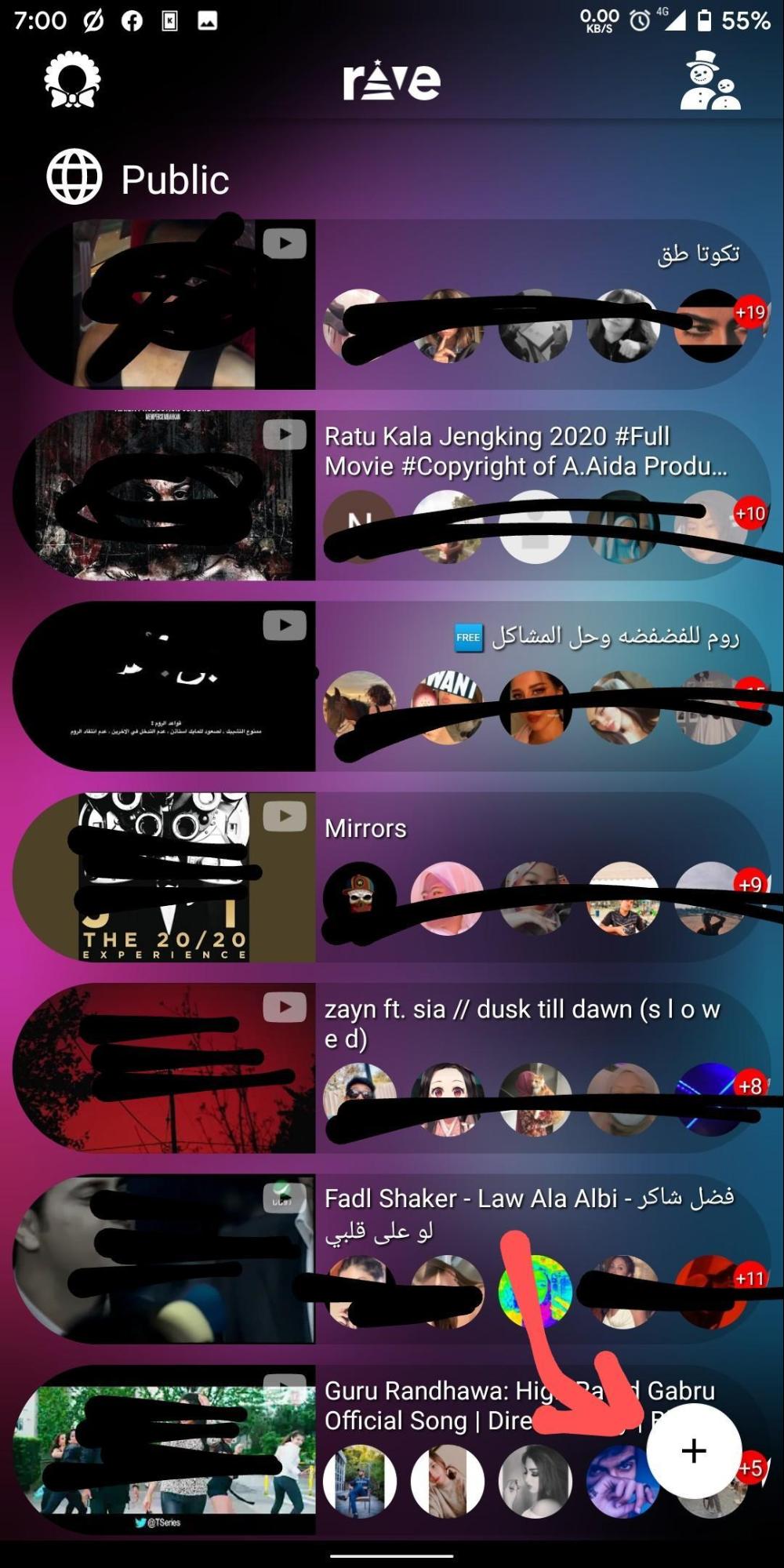
- 이제 플레이 할 서비스를 선택하십시오. 예 : Netflix.
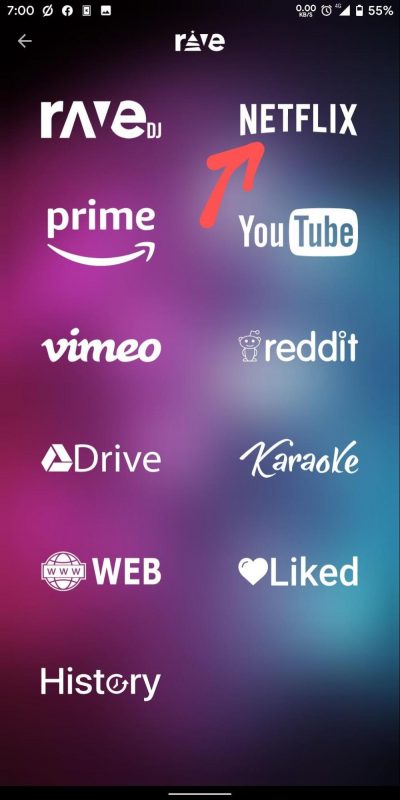
- 다음 화면에서 계정 세부 정보를 제공하여 Netflix 계정에 로그인합니다.
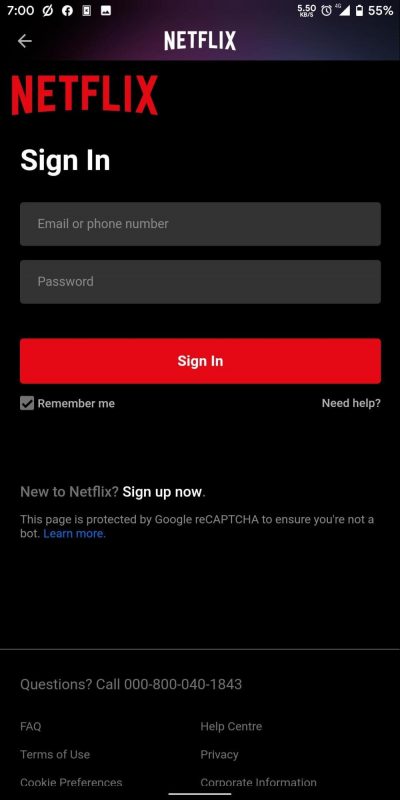
- 이제 재생하려는 타이틀을 찾아 클릭하여 비디오를 재생하십시오.
- 이제 아래 은둔, 다음으로 변경하십시오. 친구 만 또는 초대 만 당신과 당신의 친구들은 파티에만 참여할 수 있습니다. 공개로 설정하면 일부 낯선 사람이 시계 파티에 입장 할 수 있으므로 링크가 있어야합니다.
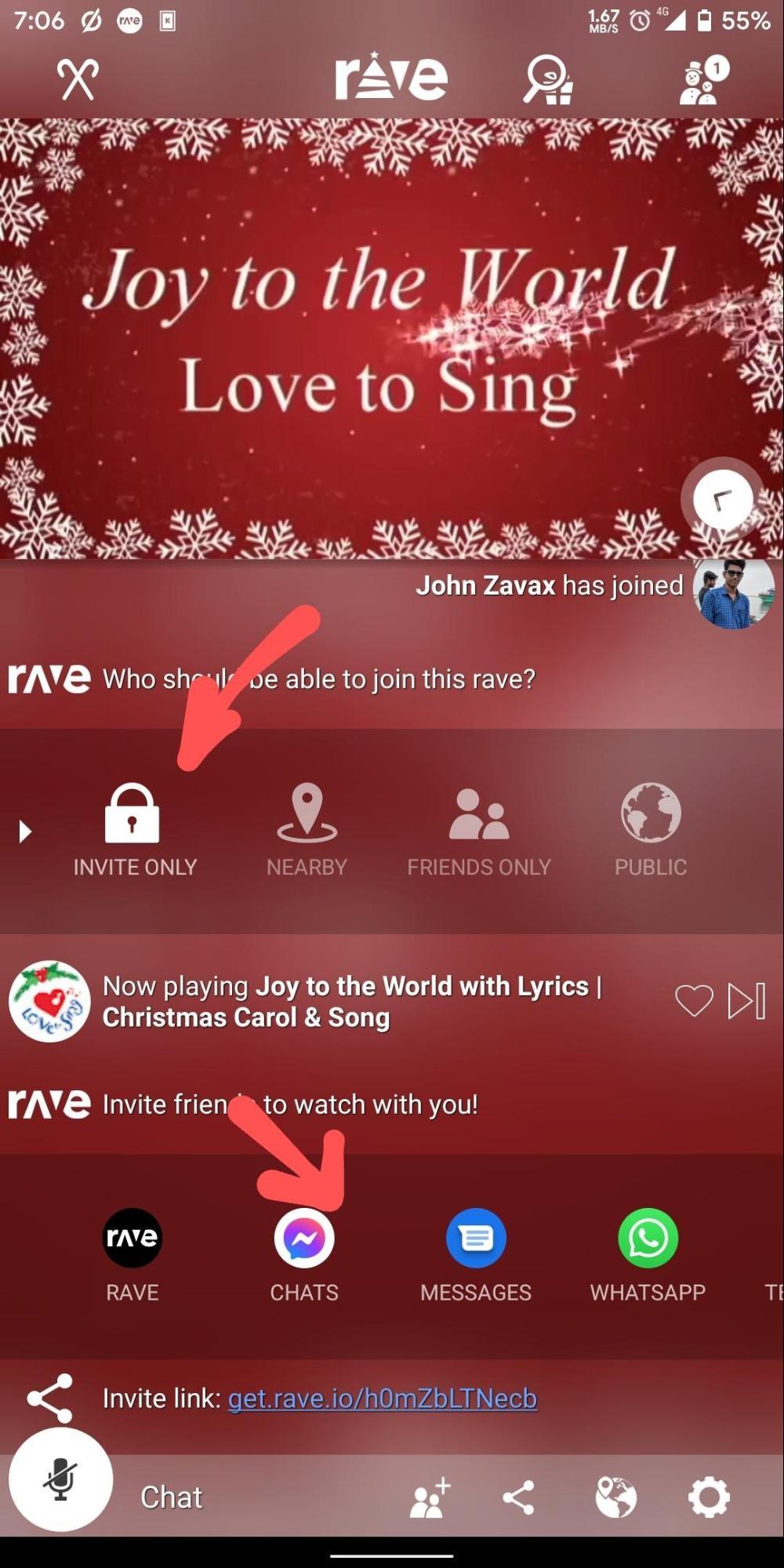
- 아래 아이콘을 사용하여 초대 링크를 공유하고 친구를 시계 파티에 초대 할 수도 있습니다.
(모든 이미지는 Android 용 Rave 앱의 스크린 샷이며 설명 목적으로 만 사용됩니다.)
↑ iPhone에서 Netflix Party를 설정하는 방법
마찬가지로 iOS 기기에서도 시계 파티를 주최하거나 설정할 수 있습니다. 먼저 다음에서 Rave 앱을 다운로드하십시오. 앱 스토어 iOS 기기에.
- rave 앱을 열고 Google, Facebook 또는 Twitter를 사용하여 로그인합니다.
- 마찬가지로 더하기 기호를 클릭하고 시청할 서비스를 선택하십시오.
- 요청시 서비스에 로그인하고 재생할 비디오를 선택하십시오.
- 친구에게만 프라이버시를 설정하고 친구를 초대하고 함께 시청하세요.
↑ 결론
요약하자면 rave는 매우 유용한 앱입니다.콘텐츠를보고 멀리 떨어져있는 친구들과 함께 즐길 수 있습니다. 특히이 대유행 기간 동안 Rave와 같은 앱은 우리가 사랑하는 사람들을 즐기고 연락 할 수 있도록 도와줍니다.
고맙게도 Rave는 Youtube 및 Prime video와 같은 다른 플랫폼도 지원합니다. 어떤 플랫폼을 사용하든 번거 로움없이 친구들과 함께 시청할 수 있습니다.
현재 친구가없는 경우 공개적으로 시청하고 새 친구를 사귈 수도 있습니다. 공개 파티에 참여하는 경우 다른 사람을 존중하고 깨끗한 환경을 유지해야합니다.
















